系统坏了怎么用u盘装系统【图文教程】
更新时间:2016-12-27 09:34:09作者:ujiaoshou
制作u盘pe启动盘是我们在重装系统之前必须经历的事情,那么到底制作u盘pe启动盘要怎么去操作呢?说实话制作u盘启动盘的方法非常简单,下面就跟大家说说系统坏了怎么用u盘装系统。
具体方法如下:
1、准备好一个4G以上的U盘;

2、搜索并下载U教授U盘启动盘制作工具;
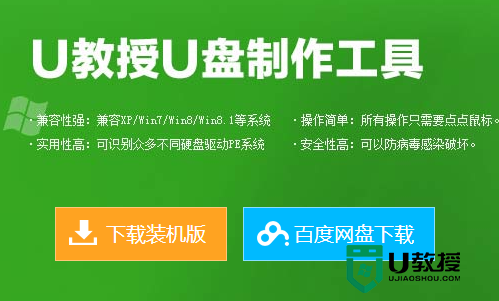
3、然后右键点击U教授选中【以管理员的身份运行】;
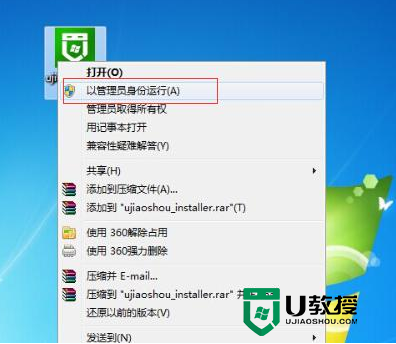
4、将软件安装在指定的位置,或者除移动磁盘外的本地磁盘上;
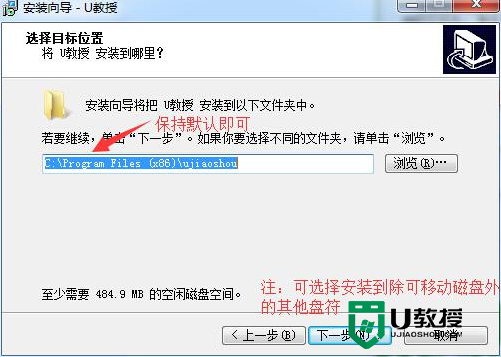
5、U盘连接电脑,打开软件;
6、在软件界面选好U盘跟启动模式;
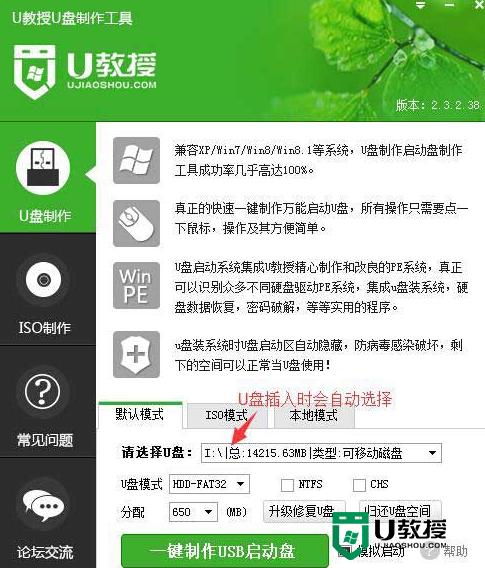
7、然后点击【一键制作USB启动盘】;
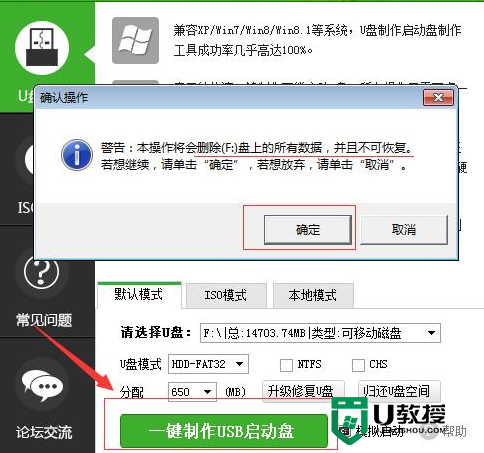
8、等待数据写入,软件提示制作成功;
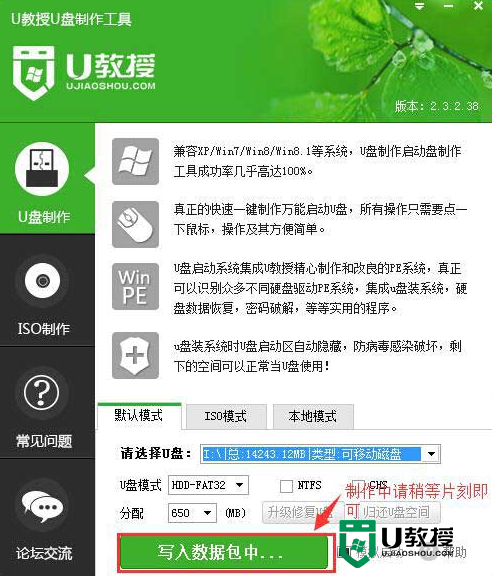
9、点击【模拟启动】,出现以下界面表示制作成功。
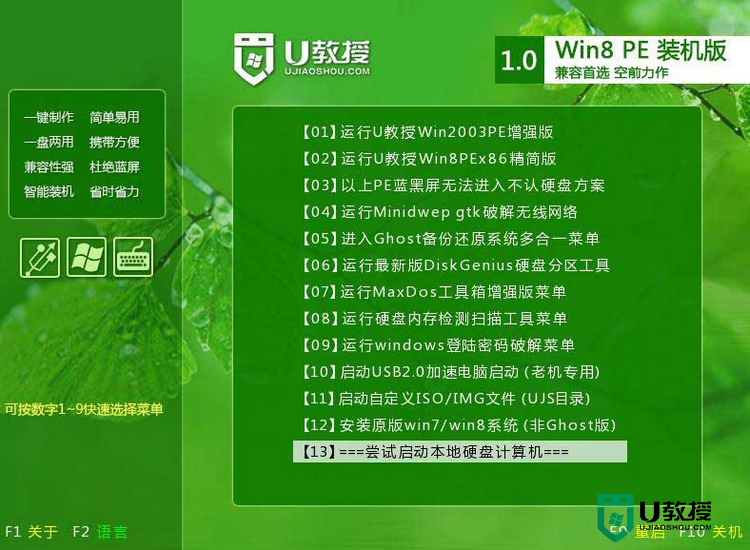
【系统坏了怎么用u盘装系统】这就跟大家分享完了,方法是不是很简单?觉得有用的话可以分享给有需要的小伙伴,或者想自己用u盘安装电脑系统的话,也可以u教授查看相关的教程。
- 上一篇: 文件被删除了怎么恢复|文件删除后找回方法
- 下一篇: win8系统任务管理器被停用怎么解决?
系统坏了怎么用u盘装系统【图文教程】相关教程
- 笔记本u盘装系统教程,u盘装笔记本系统图文教程
- u教授用u盘怎么装系统,u教授用u盘装系统教程
- u教授如何u盘装xp系统,u盘装xp系统详细图文教程
- xp系统怎么u盘安装|xp用u盘安装图文教程
- 电脑系统坏了怎么重装系统?电脑系统坏了用u盘重装系统详细步骤
- 电脑系统坏了怎么重装系统?电脑系统坏了用u盘重装系统详细步骤
- u盘重装系统教程图解,电脑u盘重装系统教程
- 电脑系统坏了开不了机怎么重装系统 电脑系统坏了开不了机重装系统教程
- 怎么用u盘开机装系统|用u盘开机启动安装系统教程
- 电脑系统坏了开不了机怎么重装系统 电脑系统坏了开不了机重装系统教程
- 5.6.3737 官方版
- 5.6.3737 官方版
- Win7安装声卡驱动还是没有声音怎么办 Win7声卡驱动怎么卸载重装
- Win7如何取消非活动时以透明状态显示语言栏 Win7取消透明状态方法
- Windows11怎么下载安装PowerToys Windows11安装PowerToys方法教程
- 如何用腾讯电脑管家进行指定位置杀毒图解

